小米手机卡顿反应慢怎么办?全面解析与优化指南
在智能手机日益普及的今天,小米手机凭借其出色的性价比和强大的硬件配置,赢得了众多用户的喜爱,即便是性能再强的手机,在长时间使用后,也难免会遇到卡顿、反应慢的问题,这不仅影响用户体验,还可能影响手机的整体性能,当小米手机出现卡顿反应慢的情况时,我们该如何应对呢?本文将为您提供一系列实用的解决方案,帮助您优化小米手机的性能。
了解卡顿原因
在寻找解决方案之前,首先需要了解导致小米手机卡顿的原因,常见的因素包括:
- 系统资源占用过高:后台运行的应用程序过多,会占用大量内存和CPU资源,导致手机运行缓慢。
- 缓存积累过多:长时间使用手机,会产生大量的应用缓存和临时文件,占用存储空间。
- 软件冲突:某些应用程序可能存在兼容性问题或冲突,导致系统运行不稳定。
- 系统更新问题:新系统更新可能带来一些不稳定因素,导致手机卡顿。
- 硬件老化:手机使用时间过长,硬件性能逐渐下降。
优化与解决方案
针对上述原因,我们可以从以下几个方面进行优化:
清理后台应用
步骤:
- 进入“设置” > “电量与性能” > “应用配置” > “无限制”或“智能限制后台运行”。
- 关闭不需要在后台运行的应用。
- 使用第三方工具如“一键清理”或“安全中心”进行清理。
注意事项:定期清理后台应用可以有效释放资源,但注意不要频繁清理重要应用的后台运行,以免影响正常使用。
清理缓存与垃圾文件
步骤:
- 进入“设置” > “存储空间” > “清理建议”,按照提示进行清理。
- 使用第三方清理工具进行深度清理,如“猎豹清理大师”等。
- 定期卸载不常用的应用,释放存储空间。
注意事项:清理缓存和垃圾文件时,注意保留重要数据,避免误删。
检查与更新应用
步骤:
- 进入应用商店,检查应用更新情况,及时升级重要应用。
- 对于不兼容或冲突的应用,考虑卸载或替换为其他版本。
- 定期查看系统更新,安装官方推送的新系统更新。
注意事项:更新应用和系统时,确保网络连接稳定,并备份重要数据。
限制自启动应用数量
步骤:
- 进入“设置” > “电量与性能” > “应用配置” > “自启动管理”,关闭不需要自启动的应用。
- 使用第三方工具进行更细致的自启动管理。
注意事项:限制自启动应用数量可以减少系统资源占用,但需要注意不要关闭重要应用的自启动权限。
禁用动画效果与调整屏幕分辨率
步骤:
- 进入“设置” > “显示” > “屏幕效果”,关闭或调整动画效果。
- 在“设置” > “显示” > “屏幕分辨率”中调整屏幕分辨率至合适水平。
注意事项:禁用动画效果和降低屏幕分辨率可以节省资源,但可能会影响用户体验和视觉效果。
恢复出厂设置与刷机(慎用)
如果上述方法均无法解决问题,可以考虑恢复出厂设置或刷机:
- 恢复出厂设置:进入“设置” > “系统与设备” > “恢复出厂设置”,按照提示操作即可,但注意备份重要数据。
- 刷机:通过刷机可以安装更稳定、更高效的ROM系统,但刷机风险较大,建议备份数据并谨慎操作,具体教程可参考小米官方论坛或相关教程网站。
日常维护建议
除了上述优化措施外,日常维护也至关重要:
- 定期重启手机:定期重启手机可以释放内存和缓存资源,建议每周重启一次手机。
- 保持系统更新:及时安装系统更新补丁和修复漏洞可以提升系统稳定性和安全性,但注意备份数据并谨慎操作新系统更新。
- 使用官方应用商店下载应用:避免从第三方渠道下载应用以免带来安全隐患和兼容性问题,同时定期检查应用权限设置确保安全使用。
- 避免多任务同时运行过多程序:尽量减少同时运行多个大型应用程序以减轻系统负担并延长电池寿命,根据实际需求合理调整应用程序使用频率和时长以降低资源消耗和延长设备寿命。
通过以上方法可以有效解决小米手机卡顿反应慢的问题并提升整体性能表现从而延长设备使用寿命并提升用户体验质量!
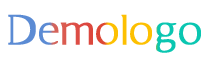






 京公网安备11000000000001号
京公网安备11000000000001号 京ICP备11000001号
京ICP备11000001号
还没有评论,来说两句吧...